En popüler tarayıcı Google Chrome için genellikle önemli güncellemeler hakkında yazıyoruz. İOS, MacOS, Windows, Android vb. Gibi her olası platform ve işletim sistemi (OS) için ayrıntılı güncelleme talimatları yayınlamak kapsamın dışına çıkacağından, bu konuyu bulmak kolay (ve bağlantı) ayrı bir gönderiye dönüştürmeye karar verdik. Ayrıca, her platform için veya aynı zamanda her güncellemenin mevcut olmayacağını unutmayın. İşletim sisteminiz için en son güncellemenin bu Google Chrome sürümleri web sitesinde ne zaman yayınlandığını bulabilirsiniz.
Güvenlik, performans ve en son özelliklere erişim için Google Chrome tarayıcınızı güncel tutmak şarttır. Windows, Mac, Linux, Android veya iOS’ta olun, nereye bakacağınızı biliyorsanız, Chrome’u güncellemek basittir.
Ama önce sürüm numaraları hakkında birkaç kelime, çünkü zaman zaman kafa karıştırıcı olabilirler.
Chrome sürüm numarası, bunun gibi noktalarla ayrılmış dört bölümden oluşur:
Major.minor.build.patch
Her parçanın belirli bir anlamı vardır. Alaka düzeyi sırasına göre:
- ANA: Bu sayı, önemli yeni özellikler veya değişiklikler içerebilecek önemli sürümlerle artar. Genellikle yılda yaklaşık 7 – 8 kez, yaklaşık 6 haftada bir artışlar, Chrome’un salım döngüsünü yansıtır.
- KÜÇÜK: Bu sayı tipik olarak sıfırdır ve nadiren değişir. Esas olarak sürümleme şemasını destekler, ancak kullanıcıların güncellemeleri nasıl izlediğini etkilemez.
- İNŞA ETMEK: Bu sayı istikrarlı bir şekilde artar ve belirli bir zamanda Chrome’un kaynak kodunun belirli bir anlık görüntüsünü temsil eder. Her yeni yapı adayı ile ilerler ve çekirdek kodun ne kadar yeni olduğunun temel göstergesidir.
- YAMA: Bu sayı, belirli bir yapıya uygulanan daha küçük düzeltmeler ve güvenlik yamaları için artışlardaki değişir. Her yeni yapı ile sıfırlanır ve aynı yapı içindeki küçük güncellemelerin belirlenmesine yardımcı olur.
Örneğin, gibi bir versiyon 137.0.7151.56 araç:
- Başlıca Sürüm 137 (kilometre taşı sürümü)
- Küçük sürüm 0 (standart)
- 7151 numaralı derleme (Kod Anlık Görüntü)
- Yama numarası 56 (bu yapıdaki en son düzeltme)
Sürüm numarası neden önemlidir?
. İNŞA ETMEK Ve YAMA Numaralar birlikte çalıştığınız kodu benzersiz bir şekilde tanımlayın. İki versiyon aynı ana sayıyı paylaşsa bile, daha yüksek bir yapı veya yama numarası, daha yeni, daha güncel bir krom sürümünüz olduğu anlamına gelir.
Bazen aynı büyük yapıda biraz farklı yama numaraları görebilirsiniz, örneğin, 118.0.5993.117 Vs. 118.0.5993.118. Bu genellikle Google’ın ilk sürümden kısa bir süre sonra hızlı bir düzeltme veya küçük bir yama yayınladığı için olur. Her ikisi de aynı büyük güncellemenin bir parçasıdır, ancak daha yüksek yama numarası daha yenidir.
En son sürüme sahip olup olmadığınızı nasıl kontrol edersiniz
Chrome sürümünüzü doğrulamak için:
- Krom açık.
- Sağ üst köşedeki üç noktalı menüyü (⋮) tıklayın.
- Gidip gelmek Yardım > Google Chrome hakkında.
Chrome mevcut sürümünüzü görüntüler ve güncellemeleri otomatik olarak kontrol eder. Daha yeni bir sürüm mevcutsa, hazır güncelleme olduğunda sizi indirir ve yeniden başlatmanızı ister.
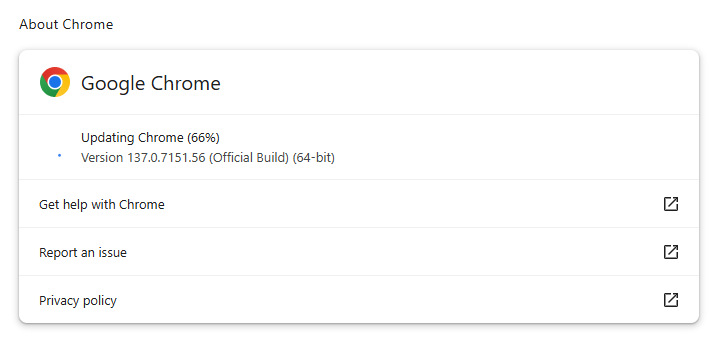
Windows’ta Chrome’u güncelle
Yöntem 1: Chrome’un yerleşik güncelleme özelliğini kullanın
- Krom açık.
- Sağ üst köşedeki üç noktalı menü simgesini (⋮) tıklayın.
- Gezmek Yardımsonra tıklayın Google Chrome hakkında.
- Chrome, güncellemeleri otomatik olarak kontrol eder ve varsa indirir.
- İndirildikten sonra tıklayın Yeniden başlatmak Güncellemeyi tamamlamak için.
Windows’ta Google Chrome için otomatik güncellemeleri etkinleştirmek için “Tüm kullanıcılar için Chrome’u otomatik olarak güncelleyin”Seçenek Chrome’un ayarlarında etkinleştirildi. Bu ayarı giderek bulabilirsiniz.Google Chrome hakkında”Krom ayarlarında. Güncellemeyi uygulamak için krom kapanma ve yeniden başlatma gerekebilir.
Yöntem 2: Windows Update’i Kullanma (Chrome Enterprise için)
Kuruluşunuz Chrome güncellemelerini Windows güncellemesi veya grup politikaları aracılığıyla yönetiyorsa, güncellemeler otomatik olabilir. Güncellemeleri görmüyorsanız BT yöneticinize başvurun.
MacOS’ta Chrome’u güncelle
Yöntem 1: Her cihaz için
- Krom açık.
- Sağ üstteki üç noktalı menü simgesini (⋮) tıklayın.
- Seçme Yardım > Google Chrome hakkında.
- Chrome güncellemeleri kontrol edecek ve otomatik olarak yükleyecektir.
- Tıklamak Yeniden başlatmak Güncellemeyi bitirmek için.
Uygulamalar klasörünüze Google Chrome yüklüyse, bilgisayarınızın tüm kullanıcıları için otomatik tarayıcı güncellemeleri de ayarlayabilirsiniz. “Google Chrome hakkında”Ve tıklayın Tüm kullanıcılar için Chrome’u otomatik olarak güncelleyin.
Yöntem 2: Chrome Enterprise için
MAC yöneticisi olarak, kullanıcılarınızın Mac bilgisayarlarında Chrome tarayıcısını ve Chrome uygulamaları güncellemelerini yönetmek için Google Software Update’i kullanabilirsiniz.
Linux’ta Chrome’u güncelle
Linux’taki Chrome güncellemeleri, dağıtımınıza ve nasıl yüklediğinize bağlıdır.
Debian/Ubuntu tabanlı sistemler için:
- Bir terminal açın.
- Koşmak:
sudo apt update
sudo apt --only-upgrade install google-chrome-stable
- Güncellemeleri uygulamak için Chrome’u yeniden başlatın.
Fedora/OpenSUSE için:
- Bir terminal açın.
- Koşmak:
sudo dnf upgrade google-chrome-stable
- Chrome’u yeniden başlatın.
Chrome’u bir paket yöneticisi aracılığıyla yüklediyseniz, sisteminizi güncellediğinizde güncellemeleri otomatik olarak işlemelidir.
Android’de Chrome’u güncelle
Android’deki Chrome güncellemeleri Google Play Store’dan işlenir:
- Aç Google Play Store uygulama.
- Profil simginize dokunun (sağ üst).
- Seçme Uygulamaları ve Cihazı Yönetin.
- Altında Güncellemeler mevcutaramak Krom.
- Musluk Güncelleme Varsa Chrome’un yanında.
Alternatif olarak, otomatik güncellemeler varsa, Chrome otomatik olarak güncellenir. Android uygulamaları için otomatik güncellemeleri etkinleştirmek için Google Play Store’u açın, profil resminize dokunun, “Uygulamaları ve Cihazı Yönet” e gidin ve ardından “Yönet” e dokunun. Otomatik olarak güncellemek istediğiniz uygulamayı seçin, “Daha Fazla” düğmesine dokunun ve “Otomatik Update’i Etkinleştir” i değiştirin.
IOS’ta Chrome’u Güncelle (iPhone ve iPad)
IOS’taki Chrome güncellemeleri Apple App Store’dan geliyor:
- Aç App Store.
- Sağ üstteki profil simginize dokunun.
- Aşağı kaydırın Mevcut güncellemeler.
- Bulmak Google Chrome Ve musluk Güncelleme.
Cihazınızda otomatik güncellemeler etkinleştirilirse, Chrome otomatik olarak güncellenir.
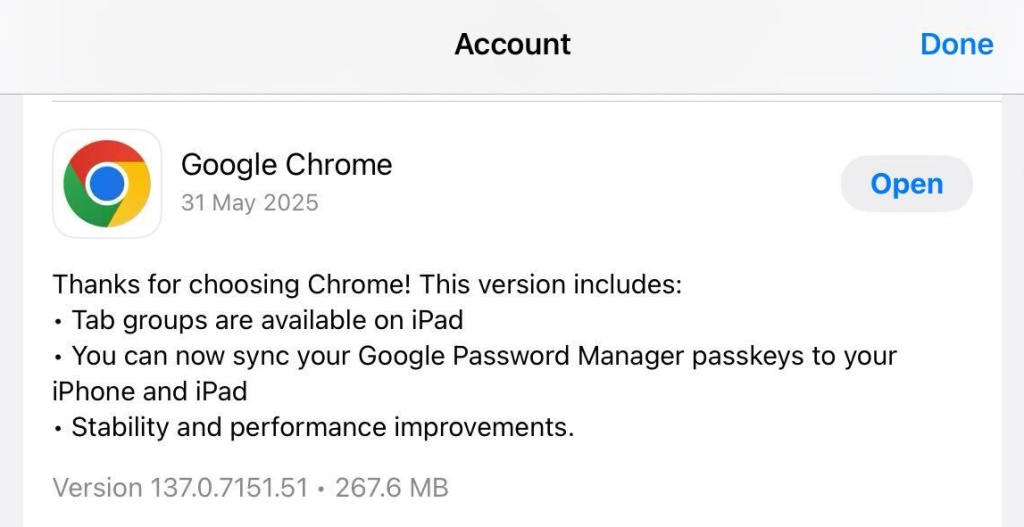
Chrome OS’de Chrome’u güncelleme
Chrome OS güncellemeleri Chrome tarayıcı güncellemelerini içerir:
- Sağ alt köşedeki zamanı tıklayın.
- Tıklayın Ayarlar Dişli simgesi.
- Sol menüde seçin Chrome OS hakkında.
- Tıklamak Güncellemeleri kontrol edin.
- Bir güncelleme varsa, otomatik olarak indirip yükleyecektir.
- Güncellemeyi tamamlamak için Chromebook’unuzu yeniden başlatın.
Özet Güncelleme yöntemlerinin tablosu
| Platform | Güncelleme yöntemi | Notalar |
| Pencere | Chrome Menüsü> Yardım> Chrome hakkında | Manuel veya otomatik güncelleme |
| macos | Chrome Menüsü> Yardım> Chrome hakkında | Manuel veya otomatik güncelleme |
| Linux | Paket Yöneticisi Komutları | Distro’ya göre değişir |
| Android | Google Play Store | Manuel veya otomatik güncelleme |
| iOS | Apple App Store | Manuel veya otomatik güncelleme |
| Krom OS | Ayarlar> Chrome OS hakkında | Sistem güncellemesi |
Krom tarayıcıyı güncelleme hakkında hala sorularınız varsa, yorumlarda bize bildirin ve bu makaleyi güncellememize izin verin.